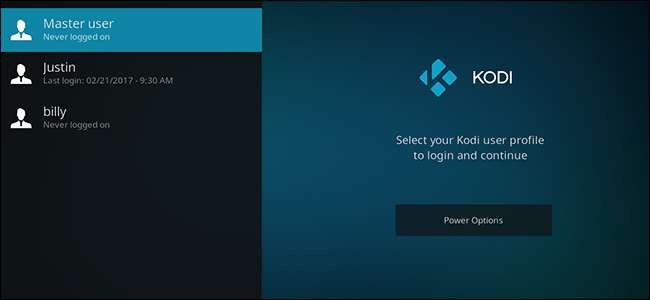
Nie jesteś jedyną osobą, która mieszka w Twoim domu i nie jesteś jedyną osobą, która ogląda rzeczy na swoim pudełku Kodi. Dlaczego miałaby istnieć tylko jedna biblioteka multimediów, z jedną listą tego, co było i czego nie było, i jedną listą ulubionych? Kodi od lat oferuje system profili i nie należy go przeoczyć.
Może Ty i Twój współlokator oglądacie ten sam program w różnym czasie i chcecie oddzielnie śledzić listę obejrzanych filmów. Może chcesz zalogować się na swoje własne konto YouTube, aby zobaczyć swoje subskrypcje zamiast subskrypcji swojej córki. A może po prostu lubisz bawić się nowymi motywami i nie chcesz przy tym dezorientować swojego biednego małżonka.
Bez względu na przyczynę łatwo jest skonfigurować wiele profili Kodi z oddzielnymi listami obserwacyjnymi i dodatkami. Możesz nawet zobaczyć ekran logowania po uruchomieniu programu, ułatwiając wybór profilu użytkownika, którego chcesz użyć. Oto jak zacząć.
Jak tworzyć profile Kodi
Wybierz koło zębate System w lewym górnym rogu ekranu głównego, pod słowem „Kodi”.

Następnie przejdź do sekcji „Profile”.

W podsekcji „Profile” domyślnie zobaczysz jeden profil: Użytkownik główny. Wybierz „Dodaj profil”, aby utworzyć nowego użytkownika.
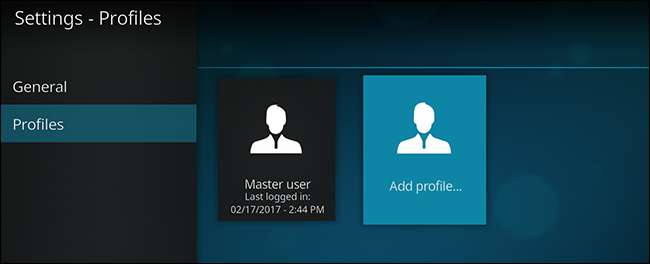
Zostaniesz poproszony o podanie nazwy, którą możesz wpisać za pomocą klawiszy ekranowych lub pełnej klawiatury.
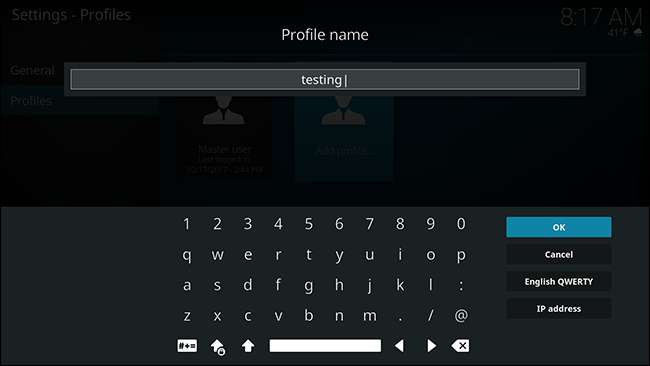
Po zakończeniu wybierz „OK”. Następnie pojawi się pytanie, gdzie ma się znajdować folder Twojego profilu.

Jeśli nie masz pewności, po prostu użyj wartości domyślnej. Wybierz „OK”, kiedy będziesz gotowy.
Następnie przejdziesz do ekranu ustawień nowego profilu, gdzie możesz zmienić nazwę, dodać zdjęcie profilowe i zmienić katalog. Możesz także zdecydować, czy chcesz udostępniać informacje o multimediach i źródła multimediów w głównym profilu, czy też całkowicie je oddzielić.
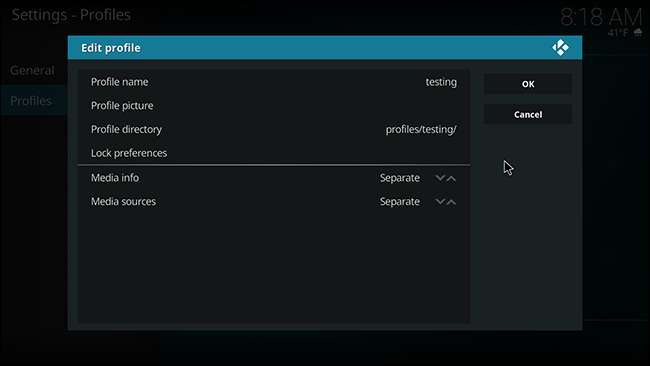
„Źródła multimedialne” odnoszą się do folderów, w których znajdują się filmy i programy telewizyjne. Prawdopodobnie najłatwiej jest pozostawić to zsynchronizowane z głównym profilem, ale dobrze jest mieć możliwość używania całkowicie oddzielnych folderów, jeśli tego chcesz. Informacje o mediach to informacje o Twoich programach i filmach; Polecam zostawić to osobno.
Jeśli nie wiesz, co zrobić, możesz pozostawić wartości domyślne. Jeśli zachowasz oddzielne elementy, możesz w następnym kroku wykonać jednorazową kopię swoich źródeł i informacji o multimediach.

Twoje źródła i informacje o mediach pozostaną oddzielne; ta opcja pozwala jedynie skopiować bieżące ustawienia jako punkt początkowy.
Kiedy skończysz, zobaczysz, że Twój nowy profil jest gotowy.
Przełączanie się między profilami w Kodi
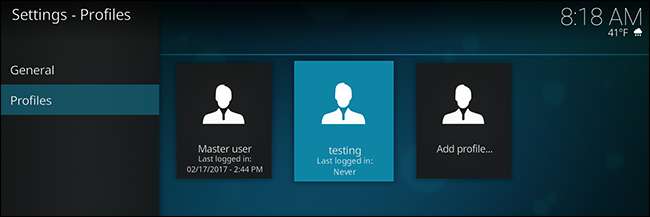
Teraz, gdy masz już skonfigurowane profile, prawdopodobnie zastanawiasz się, jak się między nimi przełączać. Istnieją dwa główne sposoby. Najprostszym jest włączenie ekranu logowania dla Kodi; znajdziesz tę opcję w sekcji Ogólne panelu Profile w ustawieniach.

Włącz opcję „Pokaż ekran logowania przy starcie”, a po załadowaniu Kodi wyświetli listę profili do wyboru.

Jeśli wolisz nie widzieć tego ekranu za każdym razem, gdy uruchamiasz Kodi, możesz zamiast tego wylogować się z głównego konta w menu Zasilanie. Na ekranie głównym kliknij przycisk zasilania w lewym górnym rogu. Zobaczysz listę opcji.
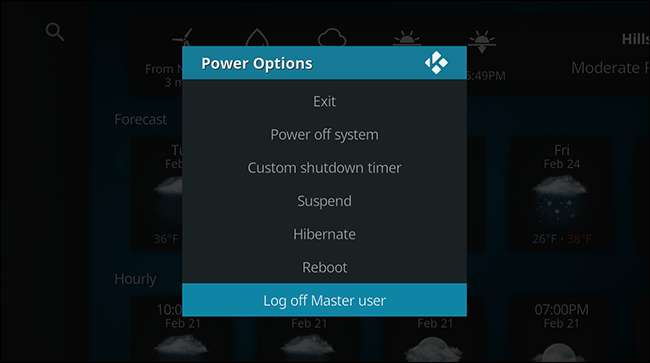
Wybierz „Wyloguj”, a zostaniesz przeniesiony do ekranu logowania, który umożliwia zmianę profili. Jednak następnym razem, gdy załadujesz Kodi, domyślny profil zostanie załadowany ponownie. Ta konfiguracja jest idealna, jeśli używasz głównie drugiego profilu do eksperymentowania ze skórkami lub dodatkami.
ZWIĄZANE Z: Jak dostosować ujście rzeki, nową domyślną skórkę Kodi
Kodi wygląda mniej więcej tak samo w każdym profilu, co ułatwia pomylenie jednego profilu z innym. Z tego powodu polecam dostosuj domyślną skórkę Kodi trochę, więc każdy profil ma inny kolor. Możesz nawet użyć różnych skórek dla różnych profili. Cokolwiek ułatwia rozróżnienie profili.







